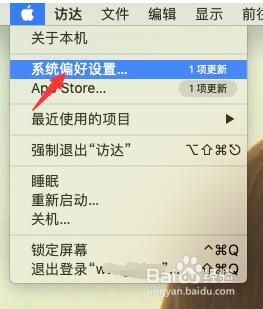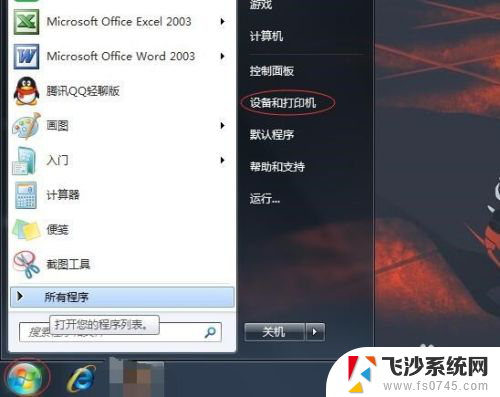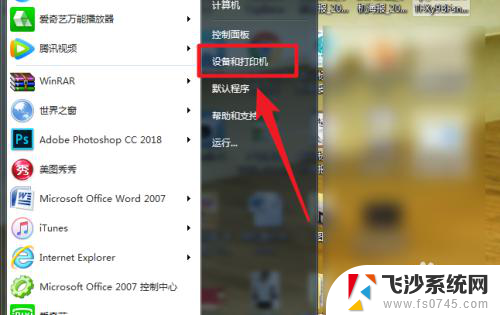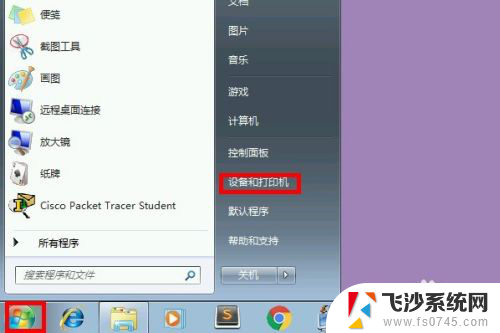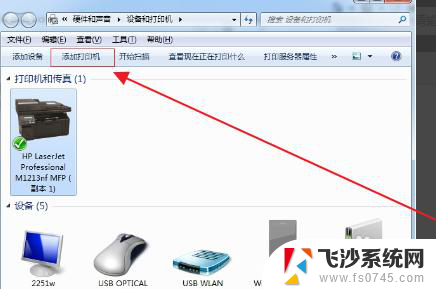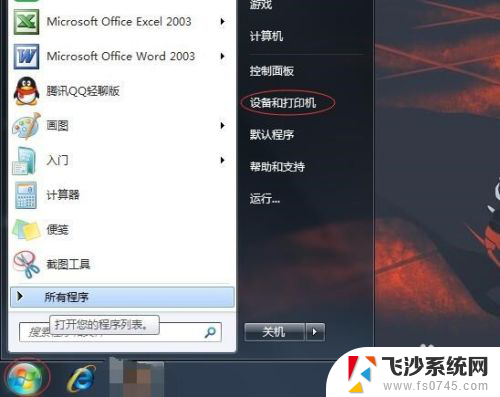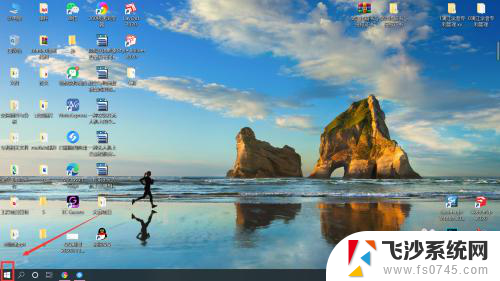苹果笔记本添加打印机 苹果电脑添加打印机步骤
更新时间:2023-12-07 15:57:12作者:xtliu
苹果笔记本电脑作为一款备受欢迎的电脑品牌,其用户群体日益庞大,与其他电脑品牌相比,苹果笔记本电脑在添加打印机方面可能存在一些不同。为了帮助那些刚刚接触苹果笔记本电脑的用户们,本文将介绍苹果电脑添加打印机的步骤,旨在帮助用户们更加便捷地实现打印需求。无论是在家庭中还是在办公环境中,打印机作为一项必不可少的工具,对于用户来说,能够准确地了解如何添加打印机是非常重要的。接下来我们将一步步为大家详细介绍苹果电脑添加打印机的具体步骤,希望能够为大家提供帮助。
具体步骤:
1、点左上角的小苹果,然后选择“系统偏好设置”。
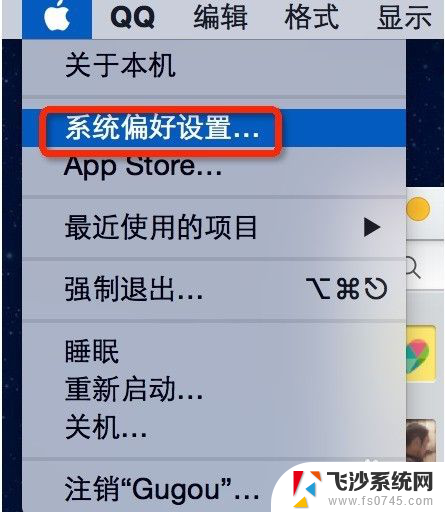
2、在“系统偏好设置”里找到“打印机和扫描仪”。
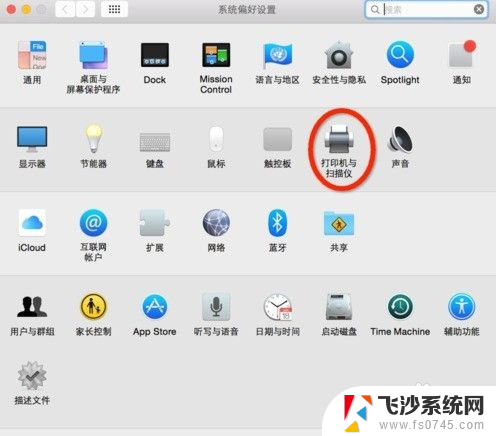
3、在『打印机与扫描仪』窗口中,单击打印机框架下的『+』号按钮。
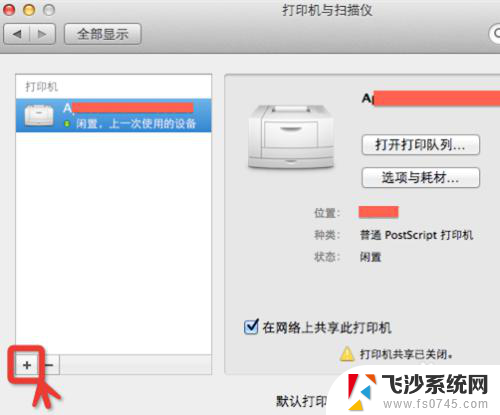
4、在加号『+』按钮的下拉菜单中,点击『添加打印机或扫描仪』。
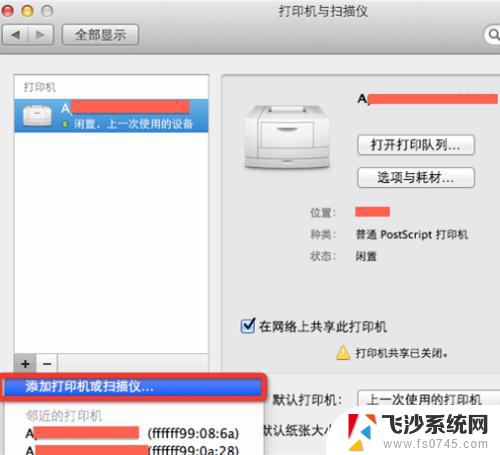
5、然后选中其中的一台打印机,直接确定就行。
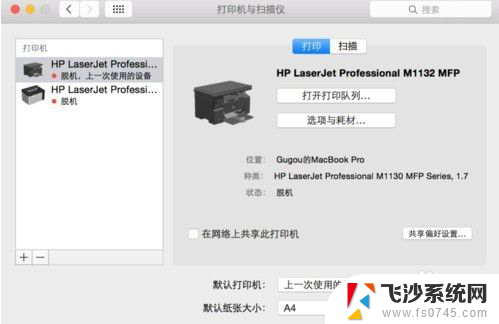
6.最后一步,测试打印机

以上是添加打印机到苹果笔记本的全部步骤,如果你也遇到同样的问题,请参照我提供的方法进行处理,希望对你有所帮助。